Jak zainstalować narzędzie do monitorowania Zabbix na Debian 11/10

- 2436
- 722
- Natan Cholewa
Zabbix to bezpłatne, open source, popularne i bogate w funkcje oprogramowanie do monitorowania IT opracowane przy użyciu języka PHP. Służy do monitorowania sieci, serwerów, aplikacji, usług, a także zasobów w chmurze. Obsługuje również monitorowanie urządzeń pamięci, baz danych, maszyn wirtualnych, telefonii, zasobów bezpieczeństwa IT i wielu innych.
[Możesz także polubować: Jak zainstalować Zabbix na RHEL 8]
Dla programistów, Zabbix statki z API który zapewnia dostęp do prawie wszystkich funkcji dostępnych w Zabbix. Obsługuje łatwą dwukierunkową integrację z dowolnym oprogramowaniem. Możesz także użyć interfejsu API do integracji funkcji Zabbix z oprogramowaniem stron trzecich.
Wymagania
- Jak zainstalować minimalny serwer Debian 11 (Bullseye)
- Jak zainstalować minimalny serwer Debian 10 (Buster)
Ten samouczek pokazuje, jak zainstalować i skonfigurować najnowszą wersję Zabbix Narzędzie monitorowania typu open source Debian 11 I Debian 10 z Mysql baza danych do przechowywania danych, Php, I Apache Serwer WWW jako główny interfejs internetowy.
Krok 1: Instalowanie pakietów Apache Web Server i PHP
1. Żeby zainstalować Zabbix, Najpierw musisz zainstalować Apache I Php wraz z niektórymi wymaganymi modułami PHP w następujący sposób.
# apt Zainstaluj apache2 php php-mysql php-mysqlnd php-ldap php-bcmath php-mbstring php-gd php-pdo php-xml libapache2-mod-php
2. W procesie instalacji instalator wyzwala Systemd Aby automatycznie uruchomić Apache usługa, a także umożliwia automatycznie uruchomienie w rozruchu systemowym. Możesz sprawdzić, czy jest uruchomiony za pomocą polecenia SystemCtl.
# status SystemCtl Apache2
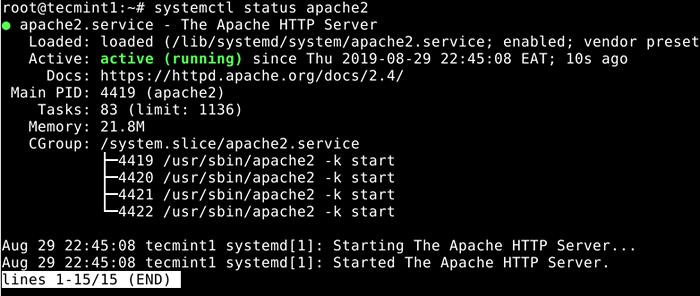 Sprawdź status Apache w Debian
Sprawdź status Apache w Debian Poniżej przedstawiono kilka przydatnych poleceń systemowych do zarządzania Apache Usługi pod Systemd.
# Systemctl Start Apache2 # Systemctl Stop Apache2 # Systemctl restart apache2
Krok 2: Zainstaluj serwer Mariadb i klient
3. Do przechowywania danych, Zabbix wymaga systemu zarządzania bazą danych. To wspiera Mysql Domyślnie, ale w tym przewodniku zainstalujemy Mariadb Jako zamiennik dla upadku Mysql.
# apt Zainstaluj mariadb-server mariadb-client
4. Po zakończeniu instalacji, Mariadb Usługa jest automatycznie uruchamiana i włączona do automatycznego uruchamiania w uruchomieniu systemowym. Aby sprawdzić, czy jest uruchomiony, użyj następującego polecenia.
# status SystemCtl Mariadb
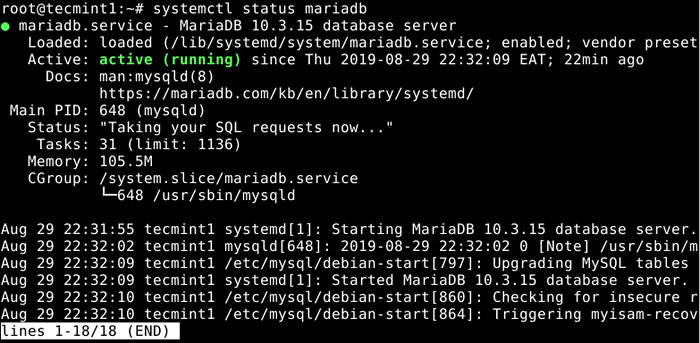 STATUS MARIADB Checkk w Debian
STATUS MARIADB Checkk w Debian 5. Następnie musisz zabezpieczyć swoje Mariadb Instalacja bazy danych serwera. Zainstalowany pakiet wysyła skrypt, który musisz uruchomić i postępować zgodnie z zaleceniami bezpieczeństwa.
# mysql_secure_instalation
Poprosi Cię o określenie działań w celu usunięcia anonimowych użytkowników, zdalne wyłączenie logowania root, usunięcie testowej bazy danych i dostępu do niej oraz zastosowanie wszystkich zmian.
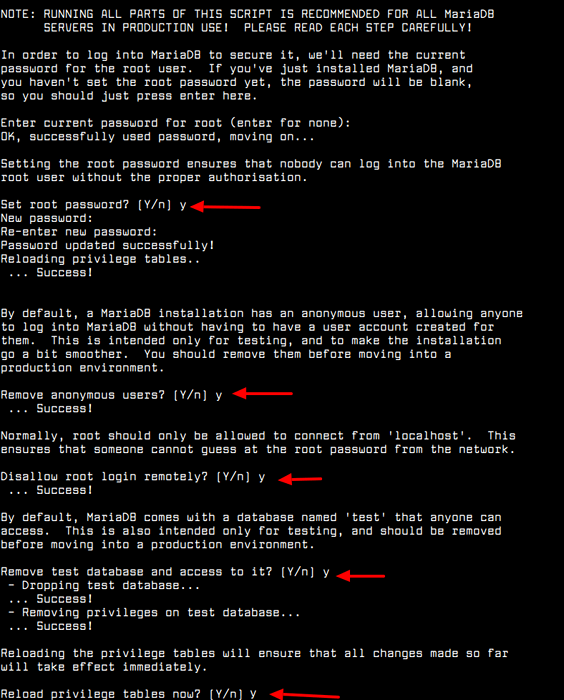 Bezpieczny Mariadb w Debian 10
Bezpieczny Mariadb w Debian 10 6. Po zabezpieczeniu serwera bazy danych musisz utworzyć bazę danych dla Zabbix. Najpierw zaloguj się do bazy danych, aby uzyskać dostęp do powłoki Mariadb w następujący sposób.
# mysql -u root -p
7. Następnie wydaje następujące polecenia SQL w celu utworzenia wymaganej bazy danych (nie zapomnij ustawić bezpiecznego hasła).
Mariadb [(brak)]> Utwórz zestaw znaków Zabbix Zabbix UTF8 Zbieraj UTF8_BIN; Mariadb [(brak)]> przyznać wszystkie przywileje na Zabbix.* do [e -mail chroniony] zidentyfikowane przez „[e -mail chronione]”; Mariadb [(brak)]> zrezygnować;
Krok 3: Instalowanie i konfigurowanie serwera Zabbix
8. Żeby zainstalować Zabbix, Musisz włączyć Oficjalne repozytorium Zabbix który zawiera pakiety Zabbix, w następujący sposób.
# wget-no-check-certyfikat https: // repo.Zabbix.com/Zabbix/5.4/debian/bil).4-1+Debian11_All.Deb # dpkg -i Zabbix -Release_5.4-1+Debian11_All.Deb # apt aktualizacja
9. Teraz zainstaluj serwer Zabbix, frontend, pakiety agenta za pomocą następującego polecenia.
# apt Zainstaluj Zabbix-Server-Mysql Zabbix-Frontend-Php Zabbix-Apache-Conf Zabbix-SQL-SCRIPTS ZABBIX-AGENT
10. Jeśli instalacja pakietu zakończy się powodzeniem, następnie zaimportuj początkowy schemat i dane do bazy danych Zabbix, którą utworzyłeś w poprzednim kroku.
# zcat/usr/share/doc/zabbix-sql-scripts/mysql/create.SQL.GZ | mysql -uZabbix -p Zabbix
11. Następnie skonfiguruj demon serwera Zabbix, aby użyć utworzonej dla niego bazy danych, edytując plik /etc/Zabbix/Zabbix_Server.conf.
# vim/etc/Zabbix/Zabbix_Server.conf
Poszukaj następujących opcji konfiguracji i zaktualizuj ich wartości, aby odzwierciedlić ustawienia bazy danych. Zwróć uwagę, że musisz porzucić dowolne opcje, które zostały skomentowane i ustawić ich prawidłowe wartości.
Dbhost = localhost dbname = Zabbix dbuser = Zabbix [e -mail chroniony]
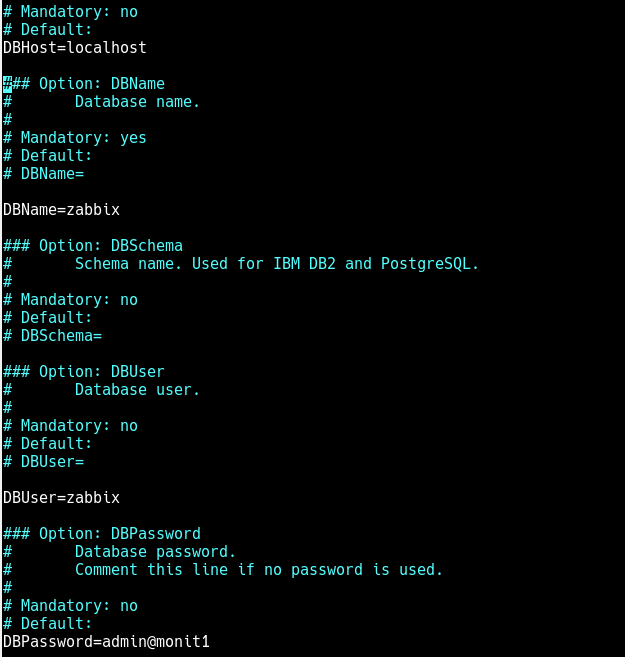 Skonfiguruj ustawienia bazy danych Zabbix
Skonfiguruj ustawienia bazy danych Zabbix Następnie zapisz nowe zmiany w pliku i wyjdź z niego.
12. Powinieneś również skonfigurować PHP, aby poprawnie działać z frontendą Zabbix, definiując strefę czasową w /etc/Zabbix/Apache.conf plik.
# vim/etc/Zabbix/Apache.conf
Na przykład znajdź sekcję konfiguracji dla swojej wersji PHP, PHP 7.X. Następnie odbij następujący wiersz (usuwając „#” znak na początku), aby włączyć stref czasową dla twojego serwera, jak pokazano na zrzucie ekranu.
Data wartości php_.strefa czasowa Afryka/Kampala
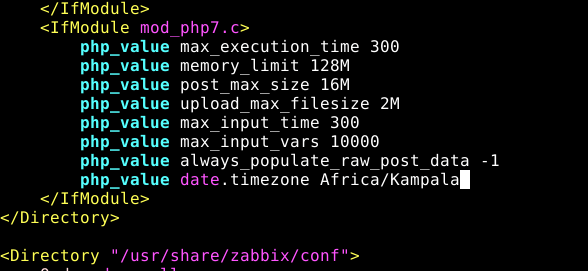 Skonfiguruj strefę czasową PHP
Skonfiguruj strefę czasową PHP Zapisz zmiany i zamknij plik.
13. Teraz uruchom ponownie serwer Apache, aby zastosować ostatnie zmiany.
# Systemctl restart apache2
14. Przy całej konfiguracji idealnej środowiska możesz teraz uruchomić procesy Zabbix Serwer i agenta, umożliwiając im automatyczne start w systemie, jak pokazano.
# SystemCtl Start Zabbix-Server Zabbix-Agent # Systemctl Włącz Zabbix-Server Zabbix-agent
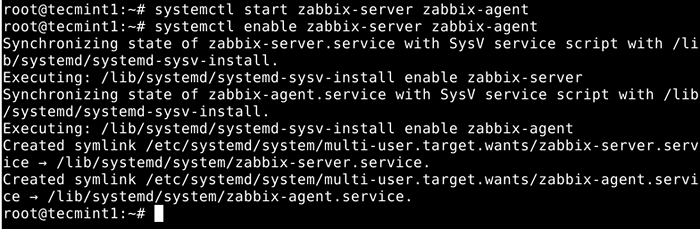 Rozpocznij serwer i agent Zabbix
Rozpocznij serwer i agent Zabbix 15. Następnie sprawdź status serwera Zabbix za pomocą następującego polecenia.
# Status SystemCtl Zabbix-Server
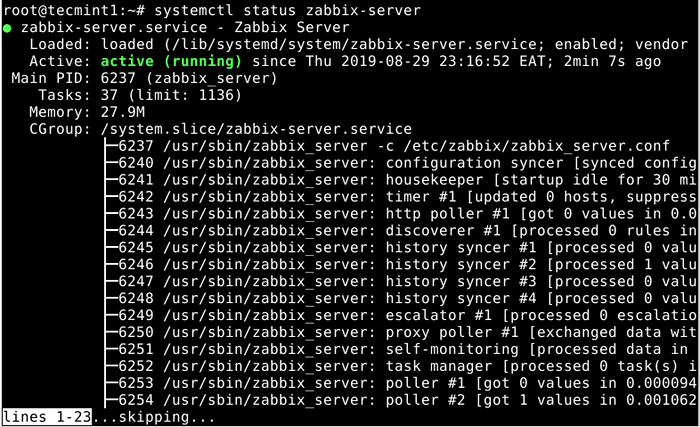 Sprawdź status Zabbix
Sprawdź status Zabbix 16. Upewnij się również, że proces agenta Zabbix jest uruchomiony, sprawdzając jego status, jak pokazano. Pamiętaj, że agent, który zacząłeś, działa i monitoruje lokalnego hosta. Jeśli chcesz monitorować zdalne serwery, zainstalować i skonfigurować na nich agentów (patrz powiązane artykuły na końcu przewodnika).
# Status Systemctl Zabbix-agent
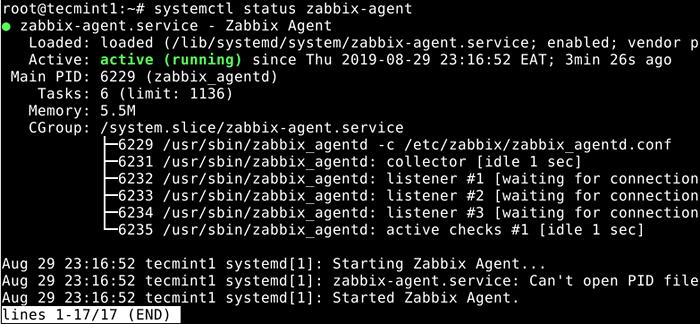 Sprawdź status agenta Zabbix
Sprawdź status agenta Zabbix 17. Zanim uzyskasz dostęp do frontend internetowych Zabbix, jak pokazano w następnej sekcji, jeśli masz uruchomioną usługę zapory UFW, musisz otworzyć port 80 (HTTP) I 443 (HTTPS) Aby umożliwić ruch do serwera Apache.
# UFW Zezwalaj na 80/tcp # UFW Zezwalaj na przeładowanie 443/tcp # UFW
Krok 4: Instalowanie i konfigurowanie interfejsu frontendowego Zabbix Web Frontend
18. Zanim zaczniesz korzystać z frontend internetowych Zabbix do monitorowania, musisz skonfigurować i skonfigurować za pośrednictwem instalatora internetowego. Aby uzyskać dostęp do instalatora, otwórz przeglądarkę internetową i skieruj ją na następujący adres URL.
http: // server_fqdm/Zabbix lub http: // server_ip/Zabbix
19. Po kliknięciu i naciśnij lub naciśnij Wchodzić, Wylądujesz na stronie powitalnej, jak pokazano na poniższym zrzucie ekranu. Kliknij Następny krok, aby rozpocząć proces konfiguracji.
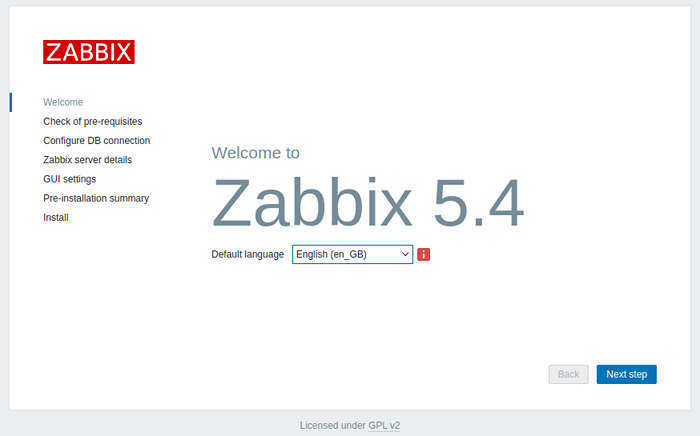 Instalator internetowy Zabbix
Instalator internetowy Zabbix 20. Następnie instalator sprawdzi warunki wstępne, jak pokazano na zrzucie ekranu, jeśli wszystkie wymagane moduły PHP i opcje konfiguracji są OK (przewiń w dół, aby wyświetlić więcej wymagań), kliknij następny krok, aby kontynuować.
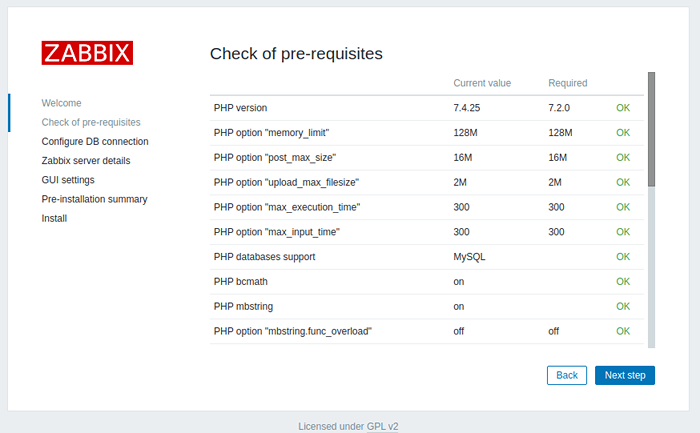 Zabbix sprawdza warunki wstępne
Zabbix sprawdza warunki wstępne 21. Następnie wprowadź ustawienia połączenia bazy danych dla frontend Zabbix, aby link do bazy danych. Wybierz typ bazy danych (który powinien być MySQL), podaj hosta bazy danych, port bazy danych, nazwę bazy danych i użytkownika bazy danych oraz hasło użytkownika, jak pokazano na zrzucie ekranu.
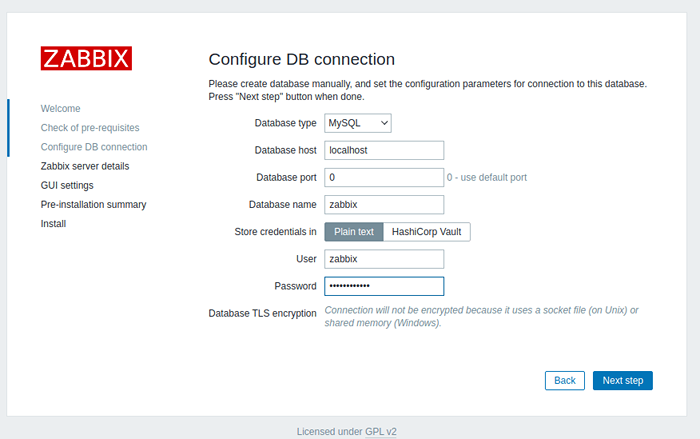 Ustawienia bazy danych Zabbix
Ustawienia bazy danych Zabbix 22. Następnie wprowadź szczegóły serwera Zabbix (nazwa hosta lub adres IP hosta i numer portu serwera hostingowego). Opcjonalnie ustaw nazwę instalacji.
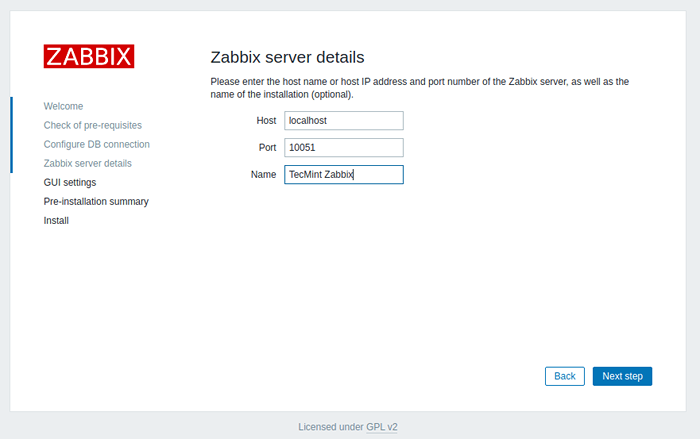 Zabbix- Szczegóły serwera
Zabbix- Szczegóły serwera 23. Teraz instalator powinien pokazać Ci stronę podsumowania przed instalacją. Jeśli wszystko jest w porządku, kliknij następny krok, aby zakończyć konfigurację.
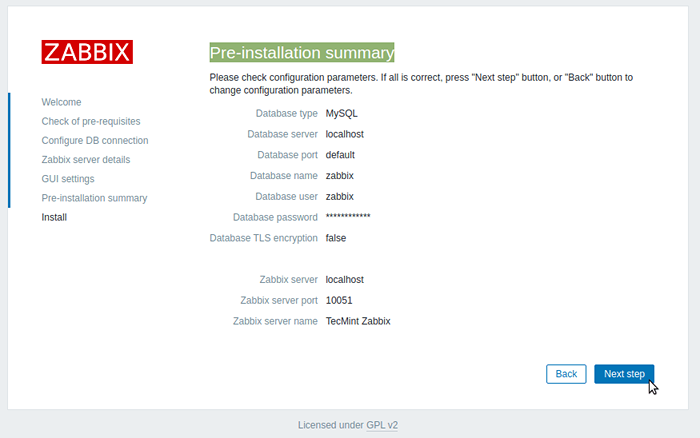 Podsumowanie przedinstalacji Zabbix
Podsumowanie przedinstalacji Zabbix 24. Teraz kliknij Zakończ, a należy ponownie skierować na stronę logowania, jak pokazano na następnym zrzucie ekranu.
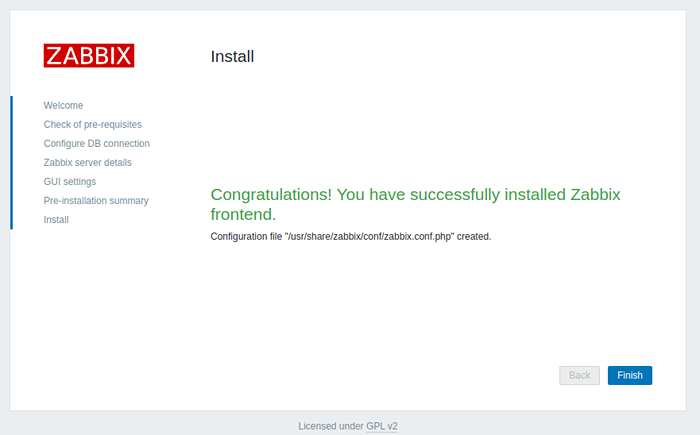 Instalacja Zabbix zakończona
Instalacja Zabbix zakończona 25. Aby się zalogować, wprowadź nazwę użytkownika Admin i hasło Zabbix.
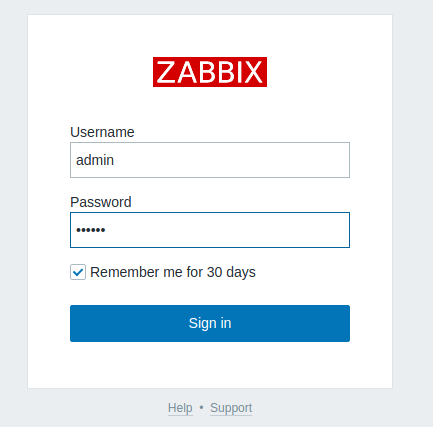 Zabbix Login
Zabbix Login 26. Po zalogowaniu zobaczysz pulpit nawigacyjny sekcji monitorowania. Widok globalny wyświetli próbkę informacji systemowych, problemów według nasilenia, problemów, czasu lokalnego i innych, jak pokazano na zrzucie ekranu.
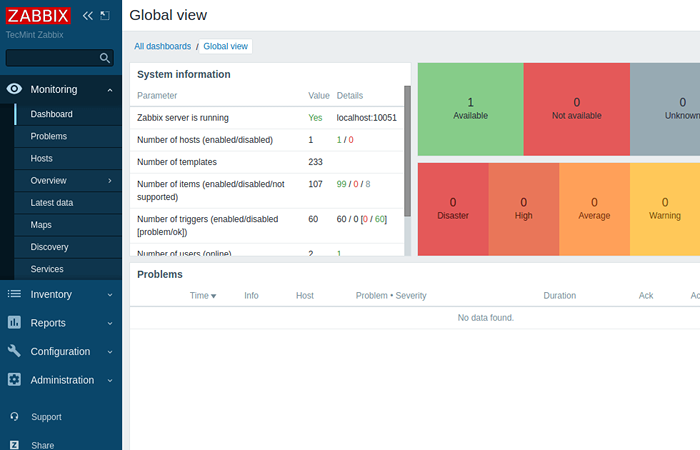 Pulpit nawigacyjny Zabbix
Pulpit nawigacyjny Zabbix 27. Jako ważny krok, musisz zmienić domyślne hasło do konta administratora. Aby to zrobić, idź Administracja ==> Użytkownicy.
Z listy użytkowników, poniżej Alias, Kliknij Admin Aby otworzyć dane użytkownika. Na stronie szczegółów użytkownika poszukaj Hasło pole i kliknij Zmień hasło. Następnie ustaw bezpieczne hasło i potwierdź je. I kliknij Aktualizacja Aby zapisać hasło.
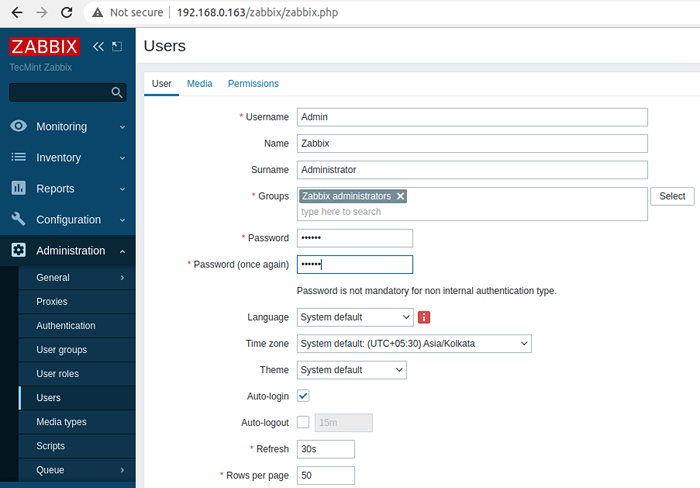 Zmień hasło administratora Zabbix
Zmień hasło administratora Zabbix Możesz także przeczytać następujące powiązane artykuły Zabbix.
- Jak skonfigurować „monitorowanie Zabbix”, aby wysłać powiadomienia e -mail na konto Gmail
- Jak zainstalować i skonfigurować agentów Zabbix w zdalnych systemach Linux
- Jak zainstalować agent Zabbix i dodać host Windows do monitorowania Zabbix
To wszystko! W tym artykule nauczyliśmy się najnowszej wersji oprogramowania monitorującego Zabbix Debian 11/10 serwer. Więcej informacji można znaleźć w dokumentacji Zabbix.
- « Jak zainstalować SVN na dystrybucjach Linux z RHEL
- 10 wskazówek, jak korzystać z Wireshark do analizy pakietów w sieci »

